Installation
Cet article concerne AdGuard pour Safari, qui protège uniquement votre navigateur Safari. Pour protéger l'intégralité de votre appareil, téléchargez l'application AdGuard
Configuration requise
Nécessite macOS 10.15 (Catalina). La version minimale prise en charge de Safari est 13 ou ultérieure.
Comment installer AdGuard pour Safari
AdGuard for Safari est une application gratuite disponible sur l'App Store. Pour l'installer sur votre appareil, procédez comme suit.
Ouvrez l'App Store et recherchez-y l'extension nécessaire.
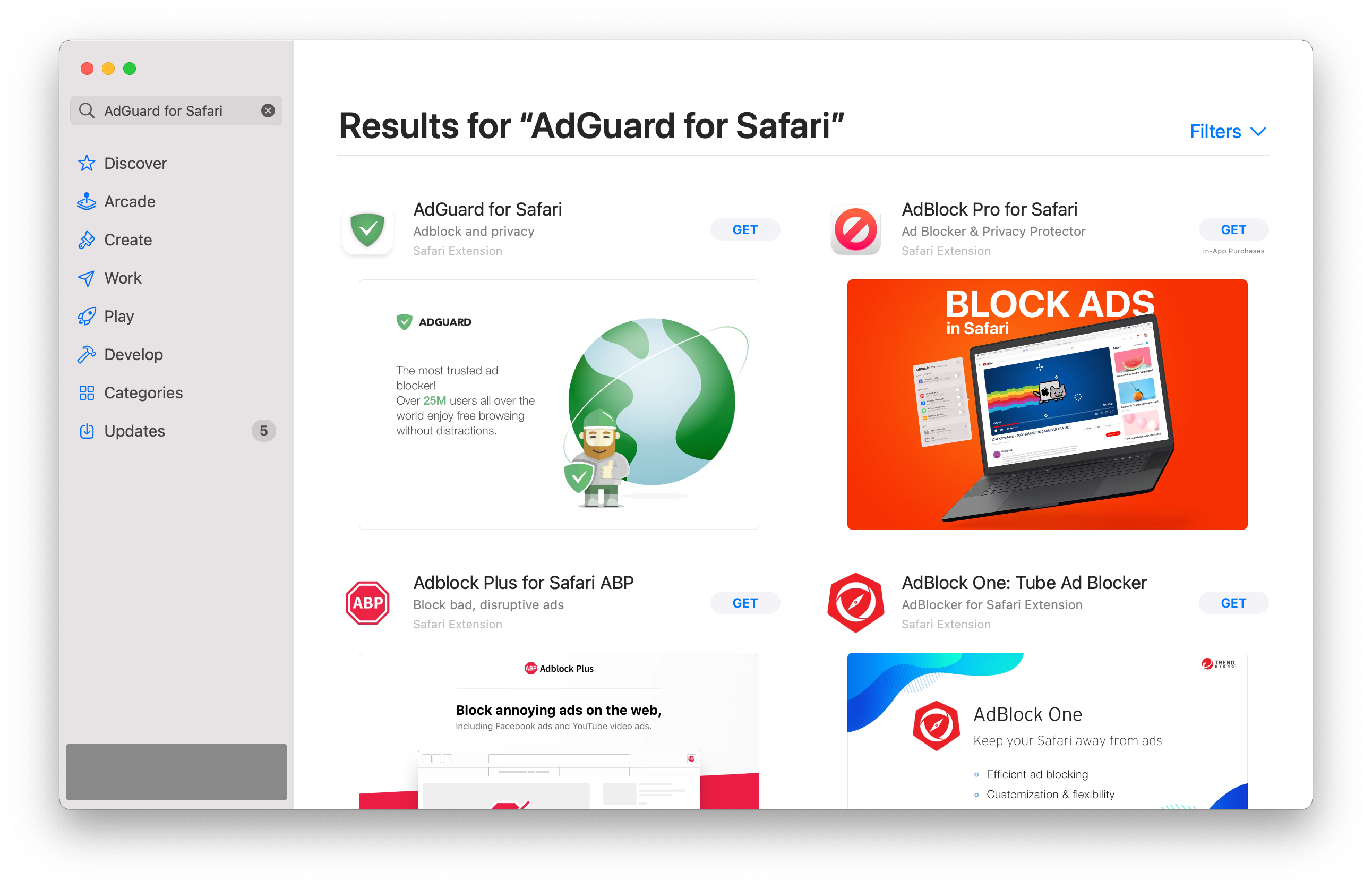
Tapez sur Obtenir → Installer → Ouvrir.
Pour configurer AdGuard pour Safari, activez les extensions AdGuard dans les paramètres Safari.
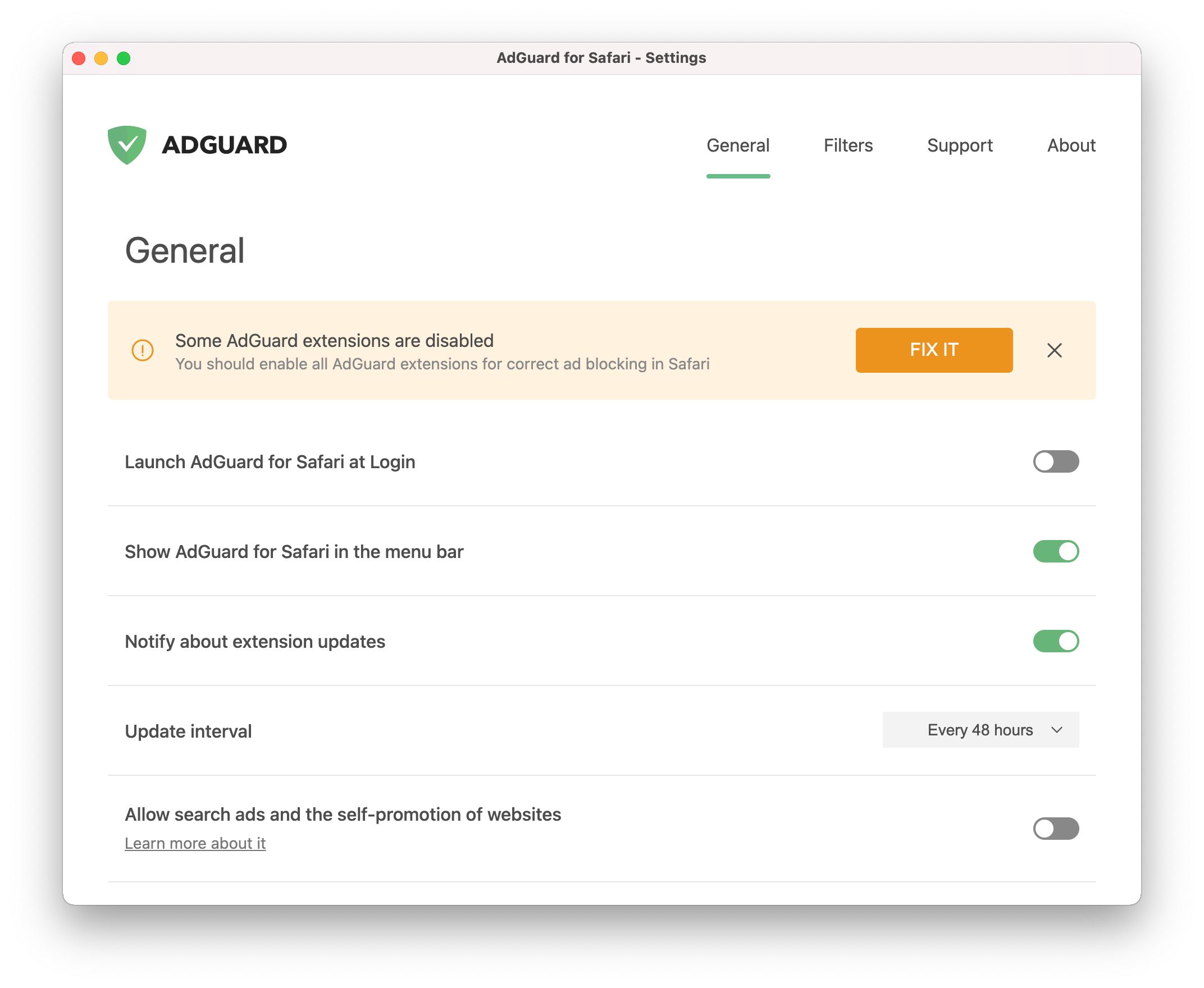 note
noteToutes les extensions ne sont pas nécessaires au bon fonctionnement d'AdGuard pour Safari. Par exemple, si vous cochez l'extension Icône , l'icône située à côté de la barre de recherche est activée. Cependant, nous vous recommandons de les activer toutes.
:::
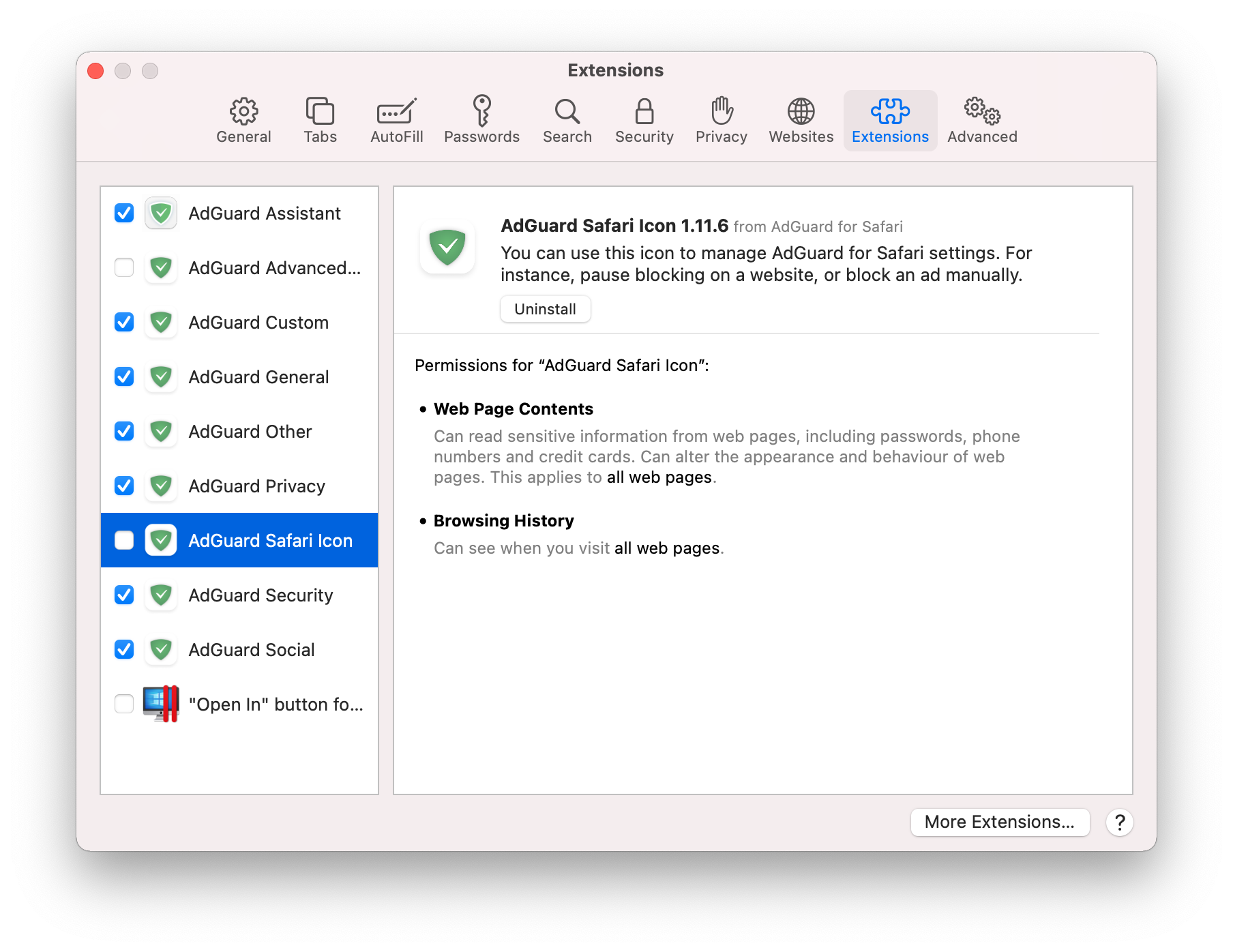
- Pour qu'AdGuard fonctionne sur les sites web, le paramètre Extensions dans Safari doit être activé. Ouvrez Safari → Paramètres → Sites web → Extensions. Si vous souhaitez activer AdGuard sur chaque site web, définissez Pour d'autres sites web sur Autoriser.
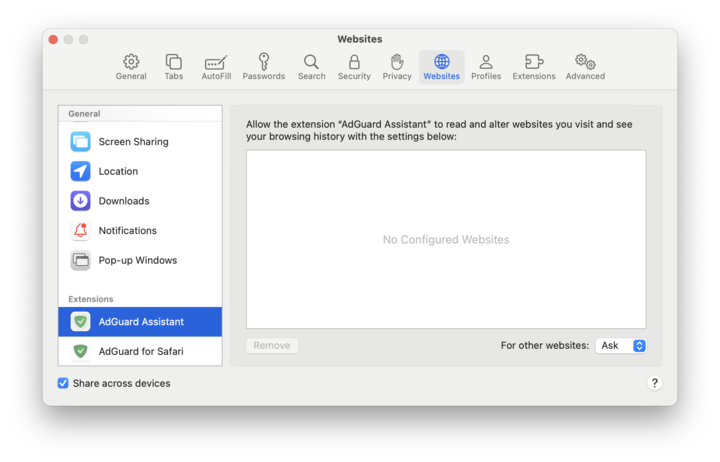
Une fois ces étapes terminées, AdGuard pour Safari commencera à fonctionner. Vous pouvez maintenant configurer ses paramètres.
Comment désinstaller AdGuard pour Safari
Pour désinstaller AdGuard pour Safari, procédez comme suit :
Quittez l'application.
Ouvrez les préférences Safari.
Choisissez l'onglet Extensions. Vous verrez une liste d’extensions, AdGuard en possède huit.
Décochez toutes les cases et appuyez sur Désinstaller sous l'une d'entre elles.
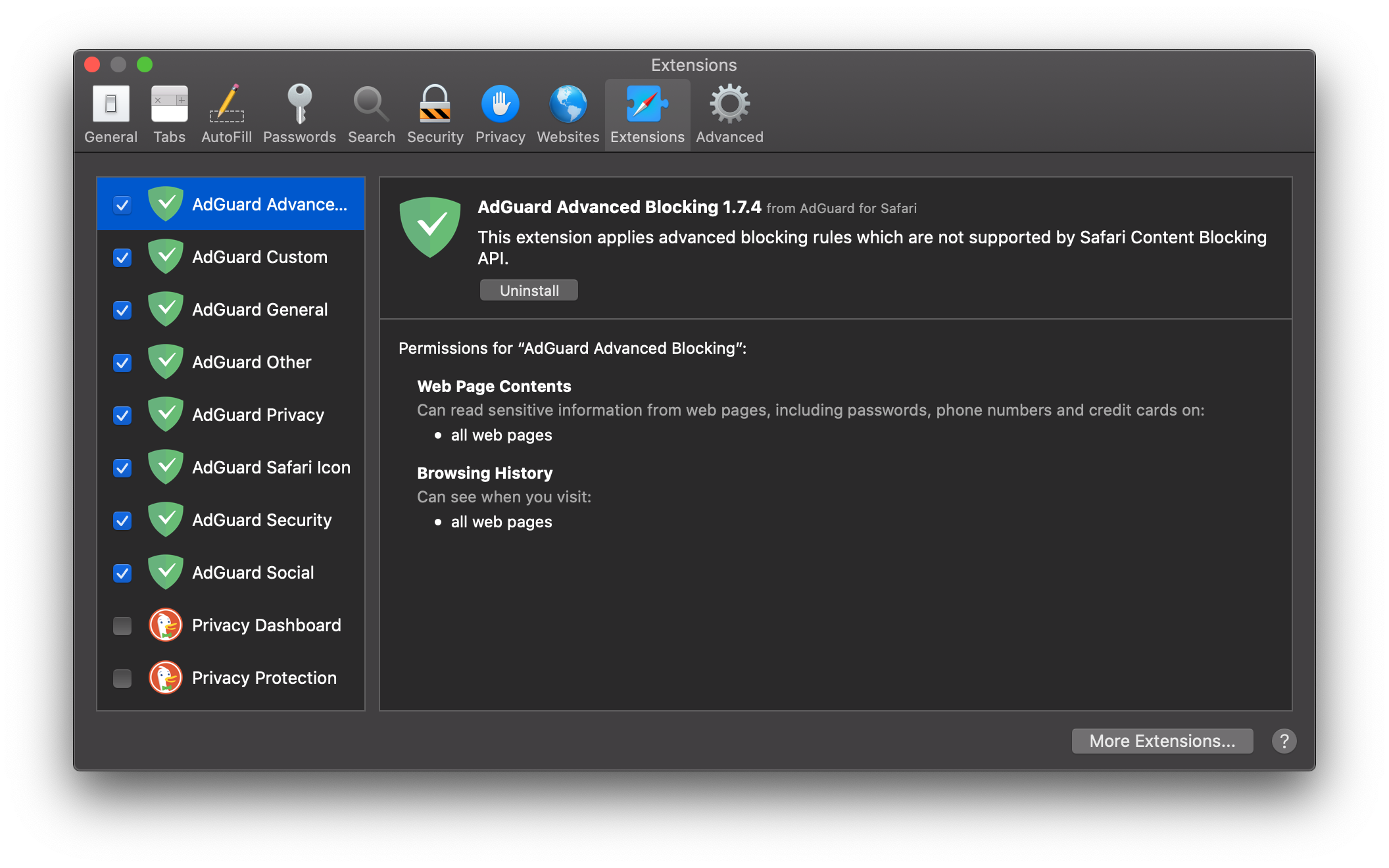
Une notification s'affiche alors :
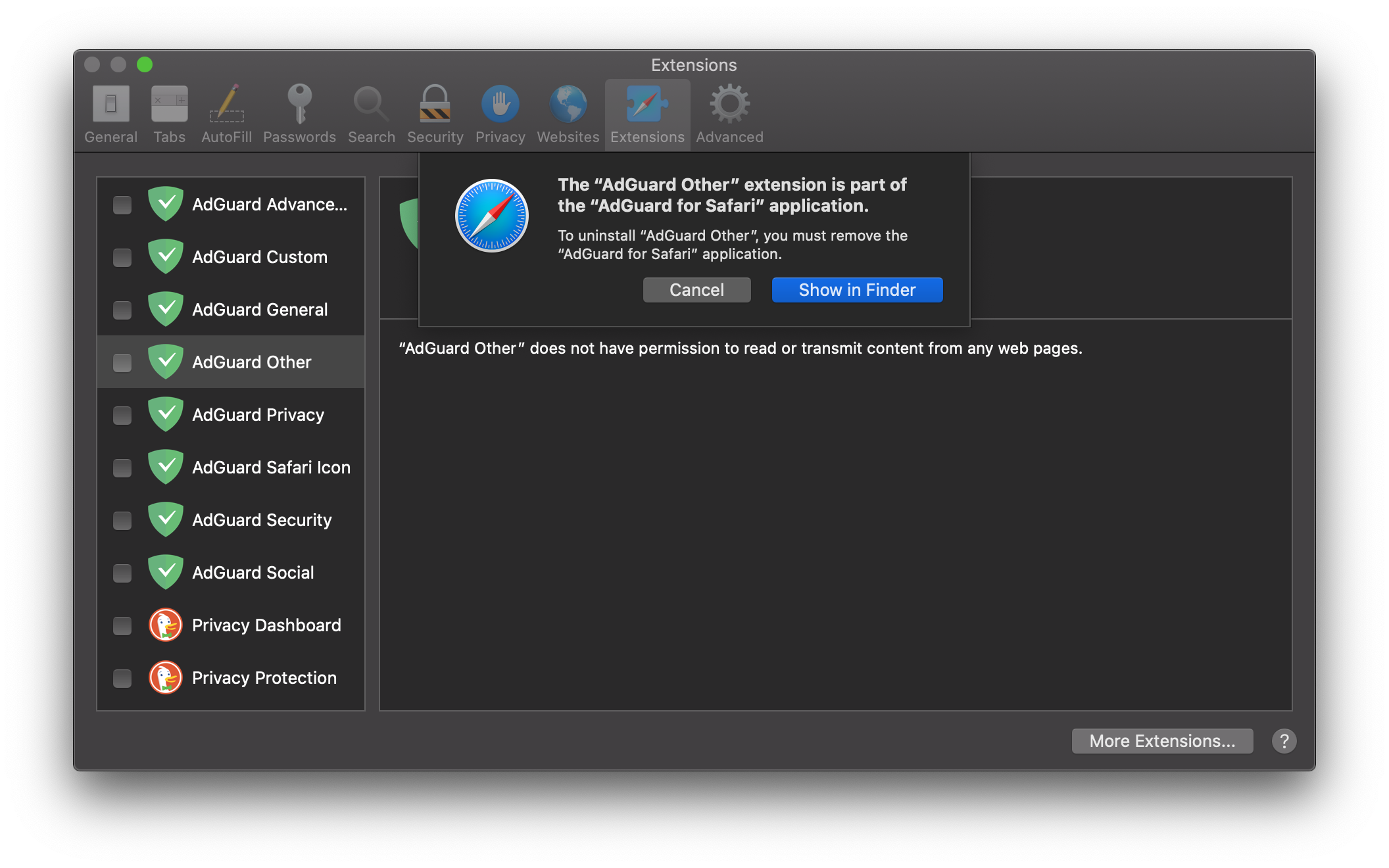
Appuyez sur Afficher dans Finder et déplacez l'application vers la corbeille.
AdGuard pour Safari sera supprimé de votre appareil.